Slik starter du å bruke Conta
Conta er regnskapssystemet som gjør at fakturering og regnskapsføring går raskt og effektivt. I denne guiden viser vi deg hvordan du bruker Conta og får mest mulig ut av systemet.
Conta er regnskapssystemet som gjør at fakturering og regnskapsføring går raskt og effektivt. I denne guiden viser vi deg hvordan du bruker Conta og får mest mulig ut av systemet.
Foretrekker du videogjennomgang? Se denne:
1. Sett startdato for regnskapet ditt
For å komme i gang med regnskapet, er det viktig å sette riktig startdato for regnskapsføring i Conta. Startdatoen markerer begynnelsen av regnskapsføringen for din virksomhet.
Bedrifter som har ført regnskap i andre systemer tidligere, skal også sette startdato for dagen de begynner i føre regnskap i Conta, uavhengig dato de begynte å føre regnskap en annen plass.
Startdatoen for regnskapet ditt setter du i Conta sin velkomstveiviser, som gjør at systemet får den nødvendige informasjonen om selskapet ditt. Start velkomstveilederen ved å gå til:
⚙️ > REGNSKAP > GRUNNLEGGENDE INNSTILLINGER og så klikker du på «velkomstveiviseren».
Nyetablerte bedrifter
Hvis du har en nyetablert bedrift, setter du startdato og da kan du begynne med å bokføre bilag.
For aksjeselskap (AS) er første bilag stiftelsesdokumentet, der du vanligvis bokfører aksjekapitalen debet «1920 – Bankkonto» og kredit «2000 – Aksjekapital» i alle typer bilag. AS skal også registrere aksjekapital og stiftelsesgebyr.
Bedrifter som har før regnskap tidligere
Har bedriften din før regnskap tidligere, så setter du startdato i Conta for dagen du starter å bruke Conta. I tillegg må du legge inn en inngående balanse. Mer om det i punkt 2.
Husk at du er pliktig til å oppbevare regnskapet ditt i 5 år, så dersom du har brukt et annet regnskapsprogram tidligere, må du ha tatt vare på regnskapet fra de siste 5 årene.
2. Legg inn inngående balanse
Inngående balanse brukes kun om du har ført regnskap i et annet system tidligere. Når du har fullført velkomstveiviseren kan du legge inn inngående balanse.
Det gjør du ved å gå til: ⚙️ > REGNSKAP > INNGÅENDE BALANSE.
Hvis selskapet ditt flytter fra et annet regnskapssystem til Conta, har vi laget et verktøy som hjelper deg å legge inn inngående balanse på korrekt måte basert på tall fra ditt forrige regnskapssystem.
Les mer om inngående balanse i Conta.
3. Solgt noe? Lag en faktura!
Når du har solgt noe, skal du lage en faktura. Det bør du gjøre løpende med hvert salg du gjør. Slik lager du en faktura i Conta:
- Klikk på LAG FAKTURA på hjemsiden.
- Legg inn kunden du skal fakturere.
- Velg om fakturaen skal være repeterende, eller knyttes til et prosjekt/avdeling.
- Legg inn hva du har solgt med antall og pris, og sjekk at mva blir riktig.
- Trykk på GÅ VIDERE og velg formatet du ønsker å sende fakturaen som.
- Send fakturaen ved å trykke på OPPRETT FAKTURAEN.
Vi foreslår også at du bruker modulen tilbud og ordre til å sende tilbud til kundene dine. Når kundene dine godtar tilbudet ditt, vil Conta automatisk lage en ordre som kan gjøres om til et fakturaforslag.
💡 TIPS! For å laste opp logo i Conta går du til INNSTILLINGER >VIRKSOMHET > LOGO.
Verifisering av bankkonto før fakturering
For å kunne bruke bankkontoen din til å sende fakturaer fra Conta, må kontoen være verifisert først. Dette er en sikkerhetsløsning for å beskytte deg mot svindel og sikre at penger havner på riktig konto.Gå til MENY > NETTBANK > ADMINISTRER BANKKONTOER
Mange enkeltpersonforetak møter på utfordringer her: Ofte er den bankkontoen du vil bruke registrert direkte på ditt personnummer i banken, og ikke på organisasjonsnummeret til foretaket. Da må du markere kontoen som en «privat» bankkonto i Conta, og så verifisere den med ditt fødselsnummer eller D-nummer. Dette brukes kun til selve verifiseringen og lagres ikke hos oss.
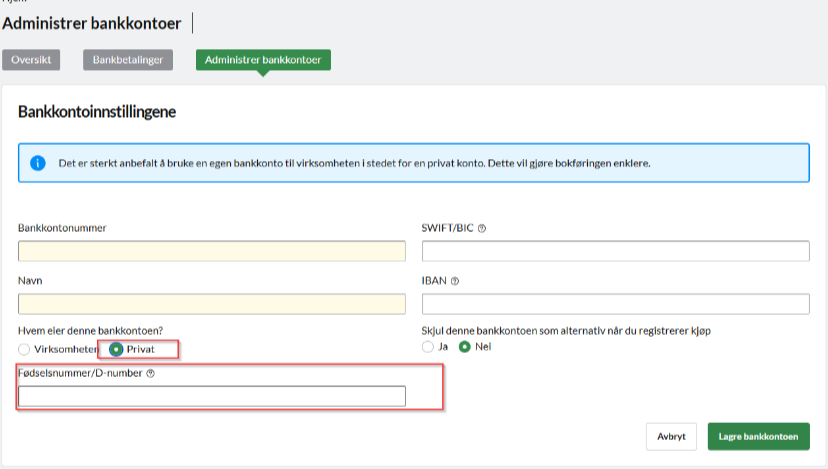
For aksjeselskap er dette sjelden en utfordring, fordi bedriftens bankkonto som regel er registrert med organisasjonsnummer. Kontoen blir da automatisk verifisert mot dette.
Når du legger til eller endrer en bankkonto i Conta, sjekker vi opplysningene mot Konto- og adresseringsregisteret (KAR) for å forsikre oss om at kontonummeret tilhører deg eller virksomheten din.
Tips: Kontroller at kontoen er verifisert før du prøver å sende din første faktura. Uten verifisering får du ikke bruke kontoen til fakturering.
4. Få raskere betalt med purring/inkasso
Om lag 20 prosent av norske fakturaer må purres. Hvis du gjør det manuelt, kan det være tidkrevende arbeid. Heldigvis kan hele prosessen automatiseres med få tastetrykk.
Fra fakturainnstillingene i Conta kan du velge at programmet automatisk skal sende ubetalte fakturaer på nytt hvis den ikke har blitt betalt fem dager etter forfallsdatoen og eventuelt ta saken videre i inkassoprosessen. Ved hjelp av KID-nummeret blir dette en helt automatisk prosess som ikke krever noen manuell oppfølging.
Automatisk purring/inkasso setter du opp ved å gå til:
⚙️ > FAKTURA/SALG > AUTOMATISK OPPFØLGING
5. Kjøpt noe? Slik bokføres bilag
Det er viktig at du registrerer alle kjøpene dine i Conta, slik at du får alle fradragene du har krav på.
Regninger du mottar kan legges inn i Conta på flere måter. De mest populære måtene er gjennom filopplastning, i kvitteringsappen og via din unike e-postadresse. Hvis du har aktivert EHF, vil EHF-fakturaer vil automatisk dukke opp i systemet.
Uansett hvilken opplastningsmåte du bruker, tolker Conta innholdet i bilagene, fyller ut felter og bruke AI til å foreslå hvordan kjøpene skal bokføres.
Slik registrerer du utgiftene dine i Conta:
- Gå til BILAG > REGISTRERE NYTT BILAG > REGISTRERE KJØP.
- Velg bilaget du ønsker å bokføre fra OPPLASTEDE BILAG eller last opp et nytt et.
- Kontroller Conta sitt forslag til utfylling av felter og valg av regnskapskontoer.
- Huk av for at betaling er gjennomført eller sett en dato for når betalingen blir utført.
- Trykk på OPPRETT KJØP.
Usikker på hvilken konto kjøp skal bokføres på? Bruk kontohjelpen vår!
Les mer om registrering av kjøp.
6. Koble Conta til nettbanken
Conta kan integreres med de fleste norske banker (finn din bank). Når det er gjort har du alle bankene dine på ett sted og kan se løpende info fra dem. Med Conta sin nettbank-funksjon trenger du ikke lenger logge inn i flere individuelle nettbanker for å gjøre ting!
Ved å koble Conta til bankene dine, kan du betale regninger og registrere kjøp i regnskapet i ett og samme tastetrykk. I tillegg kan du enkelt se den oppdaterte saldoen på bankkontoene dine, noe som gjør det enklere å kontrollere om du har husket å registrere alt i regnskapet.
For å aktivere tilkobling til din nettbank, gå til ⚙️ > MINE KJØP > BANKINTEGRASJON.
7. Kjøre lønn
Hvis du har ansatte, kan du bruke Conta til å kjøre lønn. Trykk deg gjennom en trinnvis veileder og kjør lønn på få minutter!
I denne videoen tar vi deg gjennom din første lønnskjøring. Vi viser deg hvordan du oppretter ansatte, gjennomfører en lønnsutbetaling, leverer inn a-melding, sender lønnsslipper, betaler ut lønn og registrerer lønnskostnaden i Conta.
Les mer om lønnskjøring i Conta.
8. Føre timer
Hvis du har ansatte som jobber prosjektbasert og skal føre timer, er det smart å gjøre det i Conta sitt timeføringssystem Timerabbit. Her er det enkelt for ansatte å føre timer og for ledere å få kontroll.
Ansatte kan føre timer på nett eller i app for iOS og Android.
Koblingen mellom Conta og Timerabbit gjør at timer du registrerer i Timerabbit, blir fylt ut i en fakturakladd i Conta. Du trenger bare å se over, og sende fakturaen til kunden.
Les mer om timeføring i Conta.
💡 NB! For å synkronisere prosjekter og føre prosjekttimer på en faktura i Conta, må du ha Smart-abonnementet.
9. Sende inn MVA-oppgave
Alle MVA-registrerte firma må levere enten seks oppgaver eller en oppgave per år. Det vanligste er seks i året, altså annenhver måned.
Conta henter opplysningene som skal sendes inn basert på det du har ført i regnskapet, så pass på at du har registrert alle bilag og avstemt bank for perioden du skal sende inn, før du begynner.
For å levere, går du til menyen i Conta og velger REGNSKAPSRAPPORTER > TIL SKATTEETATEN > MVA-MELDING.
10. Åpne lukkede perioder
Når du sender inn en MVA-melding, gjør en bankavstemming eller avslutter et regnskapsår, blir perioden låst for endringer. Dette gjøres av Conta for å forhindre feilregistreringer. Hvis det likevel er nødvendig å gjøre endringer i en låst periode, for eksempel hvis du har glemt en transaksjon (kjøp/salg), kan du gjenåpne perioden.
Slik fører du noe mot en bankkonto som er avstemt:
- Gå til: BANKAVSTEMMING.
- Gjenåpne alle bankavstemminger tilbake til perioden som det skal gjøres endringer i.
- Registrer ønskede endringer i regnskapet.
- Naviger tilbake til BANKAVSTEMMING, velg den aktuelle perioden og sjekk at saldoen i regnskapet samsvarer med saldoen på kontoutskriften. Trykk på GODKJENN AVSTEMMING, og gjenta prosessen for påfølgende måneder.
Slik fører du noe mot en periode det er levert MVA-melding for:
- Gå til: REGNSKAPSRAPPORTER > TIL SKATTEETATEN > MVA-MELDING.
- Velg den aktuelle perioden.
- Trykk på GJENÅPNE.
- Registrer ønskede endringer i regnskapet.
- Send inn MVA-meldingen på nytt.
Slik gjør du endringer i et lukket regnskapsår i et ENK:
- Gå til: REGNSKAPSRAPPORTER > TIL SKATTEETATEN > NÆRINGSSPESIFIKASJON FOR ENK.
- Trykk på BEGYNN PÅ NYTT.
- Registrer nødvendige endringer i regnskapet.
- Lever Næringsspesifikasjon på nytt.
Slik gjør du endringer i et lukket regnskapsår i et AS:
- Gå til: REGNSKAPSRAPPORTER > TIL SKATTEETATEN > ÅRSOPPGJØR AS.
- Trykk på GJENÅPNE ÅRSREGNSKAP.
- Registrer nødvendige endringer.
- Lever årsoppgjør på nytt.
Andre nyttige guider:
Tjenesten er under kontinuerlig utvikling. Innholdet i disse hjelpesidene vil kunne endre seg etter hvert som vi gjør forbedringer. Kontakt oss gjerne hvis du lurer på noe.



